Как подключиться к xbox live на xbox 360 freeboot
Обновлено: 05.07.2024
В наши дни сложно представить свою жизнь без интернета. Он есть везде, в телефонах, планшетах, компьютерах, в умных часах и игровых приставках.
В данной статье мы расскажем, для чего нужен интернет на Xbox 360 с Freeboot и без него, а также объясним, как настроить подключение.
Что дает интернет на Xbox 360 с Freeboot
На непрошитой консоли, при наличии интернета, можно зайти в Xbox Live и играть с другими игроками по сети. Прошитая консоль лишена данной возможности.
На приставках с Freeboot полностью закрыт доступ к Xbox Live. Как только фрибут подключится к интернету и выйдет на официальные сервера, приставка сразу же получит бан. Именно поэтому на чипованные консоли устанавливают специальную программу, одна из функций которой – блокировать официальные обновления и выход в Live.
Подключив фрибут-консоль к интернету, пользователь получает:
Для игры по сети можно подключиться к неофициальному серверу XLink. Он создан специально для владельцев Xbox 360 с Freeboot, чтобы они могли играть по сети.
В наших мастерских производится установка Freeboot на Xbox 360 . Вы можете смело довериться многолетнему опыту наших специалистов. Звоните и записывайтесь!
Как подключить Xbox 360 к интернету
Сначала разберем, как подключить интернет на Xbox 360. Есть несколько способов, которые одинаково подходят для консолей с фрибутом и без него:
- Через кабель;
- Через беспроводную сеть (Wi-Fi);
- С помощью ПК.
При проводном подключении необходимо одним концом вставить кабель в выключенный маршрутизатор, а другим – в приставку. После включения маршрутизатора нужно подождать 10-15 секунд и включить консоль.
Приставка сразу оповестит пользователя об успешном подключении. Если соединение не установлено, следует проверить состояние портов и кабелей, возможно нужно почистить контакты или заменить кабель.
Если есть Wi-Fi-роутер, можно подключиться по беспроводной сети.
Сразу отметим, что встроенный адаптер беспроводного интернета есть не во всех приставках.
Для Xbox 360 продаются специальные приемники, позволяющие приставке находить Wi-Fi. Его, конечно, трудно сейчас найти, да и смысла искать практически нет. Проще подключить приставку через кабель. К тому же, скорость передачи данных будет выше.
На Xbox 360 S и E внешний адаптер не нужен. Для подключения к интернету нужно выйти в главное меню и нажать кнопку Guide (настройки). В открывшемся окне нужно выбрать пункт «Параметры сети». Далее выбираем тип соединения и вводим пароль, если требуется.
Настройка интернета на Xbox 360 с Freeboot
Для того, чтобы подключить фрибут к интернету, нужно выйти из графической оболочки (Freestyle или Aurora).
Жмем кнопку Guide. После этого жмем Y, выбираем «Да». Зажимаем и удерживаем RB и жмем A. Если все сделать правильно, на экране появится оригинальное меню Xbox 360 и можно будет отпустить RB.
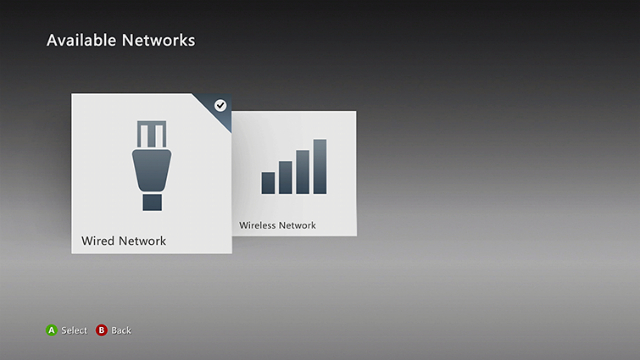
Теперь консоль подключена к интернету. Чтобы вернуться в FSD, нажмите Guide и A или перезагрузите консоль, если оболочка запускается автоматически.
Как настроить интернет через ПК
На компьютере нужно нажать «Пуск» и поставить указатель мыши в поле «Найти программы и файлы». Пишем ncpa.cpl и жмем Enter.
На «Windows 7 Начальная» нельзя настроить соединение таким образом.
Теперь нужно выбрать сетевое подключение между ПК и модемом и нажать на него правой кнопкой мыши. В выпадающем меню нажимаем «Свойства».
Переходим на вкладку «Доступ» и ставим галочку напротив «Разрешить другим пользователям сети использовать подключение к Интернету данного компьютера». Жмем «ОК». Должен открыться общий доступ к соединению.
Чтобы подключить Xbox 360 с Freeboot к компьютеру и настроить интернет вручную, нужно:
Если Xbox 360 с Freeboot не подключается к интернету, проверьте, что все условия были соблюдены:
- На компьютере должен быть хотя бы один разъем Ethernet;
- Компьютер должен иметь доступ к интернету;
- У Вас должен быть соответствующий исправный кабель Ethernet.
Комменарии (8)
Timur
Не получается скинуть оболочку , все делаю как написано , нажимаю на значек хбокс после Y , выходит обратно в меня я зажимают RB но не чего не появляется а если нажимаю на X то дисковод открывает !
Mega Fan
Почему у меня не вышло. Сделал всë по инструкций и IP-адрес не высветился. Обложки также не обновляются. В что дело?
Сергей
У меня почему то не получается все делаю правельно, но после этого вместо оригинальной загрузки идёт покраснения кнопки включения
Павел
Здравствуйте, что то не получается подключить интернет в freeboot, может подскажете ссылочку как руками подгружать TU в Aurora
Денис
У меня почему-то не включается оригинальное меню делаю всьо правильно и не получается
Помогите пожалуйста
Админ
нажми на знак xbox на джостике нажми Y задержи RB и нажми да на панели управления на экране но не отпускай RB
Дрюха
Павел

Игорь8223
Когда дашлаунчер устанавливаешь там создается файл launch.ini в котором есть параметр "liveblock = true", он и не дает консоли подключится к лайв.
Дашлаунчер настрой в том случае если ты хочешь подключить консоль к интернету и скачивать обложки игр, tu и так далее
ОСНОВНЫЕ НАСТРОЙКИ
Все настройки Dashlaunch находятся в секции [Settings]. Эти параметры могут иметь 2 значения: true (включено) или false (выключено). Рассмотрим самые важные из них.
Если вы хотите играть по сети на неофициальных серверах, установите значение true, чтобы снять ограничение скорости по сети.
Если присвоить этому параметру значение false, вам придется патчить все аркады перед запуском. Если же вы поставите true, большинство аркад будут запускаться без патча (но возможны исключения).
Если включить этот параметр, то при возникновении критической ошибки приставка перезагружается. При значении false консоль просто выключается.
Включение этого параметра запрещает поиск и установку официальных обновлений. Поэтому рекомендуется ставить значение true.
Если параметр включен (true), блокируется автоматический выход в Xbox Live.
Если вы включили liveblock, то в параметре livestrong лучше прописать false. В этом случае обложки для большинства игр будут скачиваться автоматически.
Если вы установите значение true, то обложки придется скачивать и устанавливать вручную.

Спасибо огромное многое узнал а скажи пожалуйсто как мне удолять профили я не могу найти как это сделать на этом прошитом xbox 360 подскажи

Шаг 3: Игровые профили можно найти на экране. Вы сможете найти его только в верхней части списка. Здесь вы также можете просмотреть все профили, которые были подключены к вашему существующему Xbox.

Не входите в Xbox Live на прошитом Xbox. получите бан

Слушай друг ну а как мне быть то он у меня прошитый какойто твм фрибут вроде и что это? Диски на нём будут воспроизводиться с играми? Ну про инет забыть да его не подключишь?


Если правильно понял вопрос, интернет можно подключить через настройки которые я отправлял но интернет на freeboot только для обновления обложек, ещё на Авроре (аналог FSD) можно поиграть в онлайне,но это одно название
на фрибуте можно игры из интернета качять на hdd или флешку. для игры с дисков нужно прошить привод, последняя прошивка которую я помню LT3+ вроде. Вот на ней можно играть в онлайне

Здарова друг а подскажи пожалуйсто как узнать какая прошивка на моём xbox 360 у меня фрибут этот но как узнать LT2 или LT3 Вроде такие есть да? Как узнать или посмотреть где это можно?

Игорь8223
Как узнать, какая версия LT на Xbox 360
Если расспросы прежнего владельца консоли не принесли успеха, и версию прошивки он не помнит, то есть еще вариант - узнать, когда производилась прошивка консоли.
Здесь все довольно просто: если приставка была прошита до января 2012 года, то на ней наверняка установлен взлом версии LT+ 2.0. Если консоль была прошита позже этой даты, то с большой вероятностью - LT+ 3.0. Это самый легкий способ того, как узнать на Xbox 360 прошивку привода.
В отдельных случаях дату прошивки консоли можно определить, найдя наклейку сервисного центра.
Если дата производства, указанная на задней части корпуса вашей приставки, говорит о том, что она выпущена не ранее 2012 года, то, скорее всего, при прошивке была установлена новая версия - LT+ 3.0.
Последний, но самый надежный способ узнать, последняя версия прошивки установлена на Xbox 360 или нет, - вставить в привод диск с игрой, которая рассчитана на определенную версию прошивки. Игры, записанные под LT 3.0, не совместимы с прошивкой LT+ 2.0. И наоборот. Таким образом, если игра запустилась, то привод прошит именно той версией, под которую записан диск.
Игры формата XGD2 одинаково хорошо запускаются на прошивках LT+ версии 2.0 и 3.0, поэтому не годятся для проверки прошивки.
Оглавление:
1- Авторство
1.1- Что такое Xbox LIVE?
1.2- Как подключиться к Xbox LIVE?
1.3- Какое подключение лучше?
1.4- Необходимые элементы
2- Пошаговая инструкция по установке проводного подключения
2.1- Роутер
2.1.1- Роутер- детальная настройка
2.2- Модем
2.3- Две сетевые карты
3- Пошаговая инструкция по установке беспроводного подключения
3.1- Настройка

Глава: 1 Авторство
Статья написана мной для форума XboxRussia, но тут она тоже будет полезна, статья написана используя официальную информацию.
Авторство страницы принадлежит мне(Veterok_Dv) и компании Microsoft.

Глава: 1.1 Что такое Xbox LIVE?
Xbox LIVE ? служба игр в сети и доставки мультимедийного контента.
Xbox LIVE позволяет:
- загружать игры и дополнения к играм, например новые песни, уровни и персонажей;
- приглашать друзей, с которыми можно играть и одновременно общаться;
- просматривать множество фильмов и телесериалов в режиме реального времени.

Глава: 1.2 Как подключиться к Xbox LIVE?
Сначала необходимо определиться, каким образом вы хотите подключить консоль к Интернету.
Проводное или Беспроводное

Глава: 1.3 Какое подключение лучше?
Модем:
- Обеспечивает самую простую установку
Роутер:
- Позволяет подключить к Интернету несколько устройств
- Обеспечивает наиболее надежное подключение
Wi-Fi:
- Сводит к минимуму количество кабелей
- Позволяет подключить к Интернету несколько устройств
- Обеспечивает самую простую установку

Глава: 1.4 Необходимые элементы
Модем:
- Высокоскоростной доступ к Интернету (модем)
- Компьютер
- Сетевой кабель
Роутер:
- Высокоскоростной доступ к Интернету
- Компьютер с сетевым кабелем
- Совместимый с Xbox LIVE маршрутизатор или шлюз
- Сетевой кабель
Wi-Fi:
- Высокоскоростной доступ к Интернету
- Компьютер с сетевым кабелем
- Совместимый с Xbox LIVE маршрутизатор или шлюз либо беспроводная точка доступа
- Предыдущая версия консоли Xbox 360: беспроводной сетевой адаптер для Xbox 360

Глава: 2 Пошаговая инструкция по установке проводного подключения
Проводное сетевое подключение ? это быстрый и надежный способ подключения к Xbox LIVE. При проводном подключении консоль Xbox 360 подключается к маршрутизатору или модему с помощью сетевого кабеля.

Глава: 2.1 Роутер
Это соединение через провод, что на много быстрее и стабильней. В данном случае проводное соединение подключения Xbox 360 к маршрутизатору с помощью сетевого кабеля.
Шаг 1: Подключите один конец сетевого кабеля к порту маршрутизатора.

Шаг 2: Подключите другой конец сетевого кабеля в задней части Xbox 360.

Если у вас есть маршрутизатор, законченная Вами работа должна выглядеть примерно так:
Xbox 360 подключается к маршрутизатору(шлюзу), который подключен к модему. Модем подключен к кабелю поставщика сети интернет.
Если у вас нет роутера и интернет подключается через кабель сети от модема то у Вас должно выглядеть премерно так:
Xbox 360 подключается к маршрутизатору(шлюзу), который подключен к кабелю поставщика сети интернет.

Глава: 2.1.1 Роутер- детальная настройка
Wired Connection - нужно настроить и сделать это нужно в интерфейсе роутера. В настройках роутера делаем соединение с интернетом в зависимости от того каким методом вы подключены к интернету. Если ваш провайдер использует авторизацию по MAC то в настройках роутера дублируем адрес MAC с компьютера на котором есть интернет(подходит как для динам. IP так и для выделен. IP там разберётесь интерфейс роутера всё подскажет), если же у вас интернет подключается через ввод логина и пароля: вам прийдётся указать эти данные в самом роутере.

Примечание: Точный метод подключения для вашего провайдера вы можете узнать в технической поддержке вашего провайдера.
После успешного подключения к сети интернет нужно выдать доступ к сети на компьютер(с которого сидим) и на xbox 360(покажу на примерах своего роутера настройки везде одинаковы примерно)
В меню роутера есть Lan Setup в этих настройках записаны MAC адреса как уже подключенных устройств так и новых, там будут показаны минимум два устройства. Вам нужно внизу в списоке DHCP Reservation вставить через стрелочку по порядку все устройства, данное определит роутеру задачу выдавать этим адресам доступ к сети.

Не забываем выдать разрешение на выход к сети интернет..

Проброс портов через роутер, я никогда этим не занимался и это теоретическая информация:
Почти любой роутер предоставит Вам список быстрых пробросов портов:


Далее выбираем устройство на которое должен ссылаться данный порт. После выбора если у вас есть внешний IP и зайти по данному порту: вас перекинет на тот компьютер который вы установили в настройках.
Заполненная функция выглядит так:


Глава: 2.2 Модем
Модемное соединение является самым простым способом подключения к Xbox LIVE.
Шаг 1: Перед подключением, выключите консоль Xbox 360 и отключите модем.
Шаг 2: Подключите один конец сетевого кабеля в задней панели Xbox 360.


Шаг 3: Подключите другой конец сетевого кабеля к модему.

Примечание: Если ваш компьютер подключен к модему, вам необходимо отключить его.
Шаг 4: Включите модем и подождите несколько минут для того, чтобы он подключился к сети Интернет.
Ваша проделанная работа должна выглядеть следующим образом:

Ваш Xbox 360 подключен к модему, который подключен к кабелю поставщика сети интернет.

Глава: 2.3 Две сетевые карты
Шаг 1: Нажмите на компьютере "Пуск".

Шаг 2: Введите ncpa.cpl в строке поиска.
Примечание: Если вы используете Windows XP, нажмите кнопку Пуск, выберите пункт Выполнить и введите ncpa.cpl.
Шаг 3: Щелкните правой кнопкой мыши сетевое подключение и выберите пункт Свойства.
Шаг 4: Щелкните вкладку Доступ.
Если у вас нет вкладке Доступ, то это означает:
Ваш компьютер не имеет две сетевые карты.
-Или-
Вы пытаетесь открыть доступ к сетевому соединению, которое не может быть общими. Повторите шаг 3 с различными подключение к сети.
Шаг 5: Выберите Разрешить другим пользователям сети использовать подключение к Интернету данного компьютера, а затем нажмите кнопку ОК.
Шаг 6: Дождитесь применения изменений.
Шаг 7: Вам необходимно настроить IP адреса, на компьютере.
Шаг 8: Теперь на Xbox 360
Шаг 9: Подключите сетевой кабель к сетевому порту на компьютере
Шаг 10: Подключите другой конец сетевого кабеля в задней панели Xbox 360.
Ваша проделанная работа должна выглядеть следующим образом:
Ваш Xbox 360 подключен к настольному компьютеру, который подключен к модему.
Xbox 360 подключается к ноутбуку, который подключен к модему.
Беспроводного подключение - простое подключение не требующее проводов, очень легко в настройке, но скорости ниже.
Шаг 1: Подключите Xbox 360 Wireless закрепив его на задней панели Xbox 360.
А. Вставьте пластиковые выступы на адаптере в отверстия на задней панели консоли.
B. Подключите кабель USB к порту USB.
C. Установите антенну в рабочее положение.
Шаг 2: Если сетевой кабель подключен к задней панели Xbox 360, отключите его.
Шаг 3: Проверьте цвет индикатора на Xbox 360 Wireless адаптере.
Если вы используете Xbox 360 Wireless G сетевой адаптер (серого цвета адаптер с антенной 1):
- Индикатор не светится: на адаптер не подается питание. Отключите разъем USB и подключите его снова. Если индикатор опять не светится? Попробуйте подключить адаптер к порту USB на передней панели консоли.
- Зеленый: адаптер подключается к беспроводному маршрутизатору, шлюз или точка доступа.
- Красный: адаптер готов к следующему шагу: конфигурации.
- Мигает красным цветом: Существует проблема. Может быть, произошел сбой оборудования. Свяжитесь с поддержкой пользователей Xbox.
Если вы используете Xbox 360 Wireless N сетевой адаптер (черный адаптер с двумя антеннами):
- Индикатор не светится: на адаптер не подается питание. Отключите разъем USB и подключите его снова. Если индикатор опять не светится? Попробуйте подключить адаптер к порту USB на передней панели консоли.
- Зеленый: адаптер подключается к беспроводному маршрутизатору, шлюз или точка доступа.
- Мигающий зеленый: адаптер в состоянии подключения к беспроводной сети.
- Красный: адаптер не распознается. Попробуйте подключить адаптер к порту USB на передней панели Xbox 360.
- Мигает красным цветом: Существует проблема. Может быть, произошел сбой оборудования. Свяжитесь с поддержкой пользователей Xbox.
Ваша проделанная работа должна выглядеть примерно так:
Xbox 360 подключен к беспроводному маршрутизатору, который подключен к модему, который подключен к кабелю поставщика сети интернет.

Если на вашем Xbox 360 есть Freeboot, вы уже знаете, что подключиться к Xbox Live для игры онлайн у вас не получится. Это делается намеренно, чтобы пользователь случайно не принял обновление системы, после которого консоль перестанет включаться.
Кроме этого, как только Live заметит взлом, а это произойдет практически моментально, бан Xbox 360 будет неизбежен.
Чтобы отключить Xbox Live на Xbox 360, устанавливается программа DashLaunch. В ней есть масса дополнительных настроек, в том числе автозапуск графической оболочки и блокировка онлайна на Freeboot.
Если вы читаете этот материал, то, скорее всего, вы ищете способ пройти игру с друзьями или сразиться другими игроками в онлайне. В действительности, очень многих волнует вопрос, можно ли играть по сети на Freeboot, поэтому мы решили дать ответы на этот и смежные вопросы, чтобы разъяснить ситуацию.
Установка и настройка Freeboot на Xbox 360 в Москве
Профессиональная установка Freeboot на любые Xbox 360: Fat, Slim и E. Подробнее >
Как играть на Freeboot онлайн
Есть несколько способов сразиться с другими игроками на просторах онлайна. Самый первый – через Live по подписке – мы отметаем по очевидным причинам.
Пользователи, трудящиеся над созданием и поддержкой контента для взломанных приставок, придумали очень действенную и удобную систему, позволяющую играть онлайн на Xbox 360 с Freeboot.
За основу они взяли технологию System Link, связывающую консоли по локальной сети. Они создали LiNK – сервис, работающий на основе неофициальных серверов, создаваемых самими игроками или сторонними разработчиками.
После установки графической оболочки Freestyle 3, открывается возможность обмануть систему приставки. По факту, вы подключены к интернету и играете с другими игроками, живущими в разных уголках планеты, но Xbox думает, что они находятся с вами в одном помещении, а он сам подключен по LAN к другим приставкам.

Игра по сети на Xbox 360
Минус данного способа – не очень высокий онлайн, а также ограниченный набор игр. Чтобы играть в интернете на Freeboot, нужно, чтобы сама игра поддерживала System Link.
Сетевая игра на Xbox 360 с Freeboot, где приставки соединены напрямую, также требует от игры поддержки System Link.
Раньше, чтобы играть по сети на фрибуте, использовали Xlink Kai. Данный метод требовал подключить приставку к компьютеру, на котором запущена специальная программа, настройка которой отнимала много времени. LiNK работает на самой консоли, поэтому более старый метод уже не актуален. Играть на Xbox 360 с Freeboot в мультиплеере теперь стало намного проще.
В интернете можно найти специальные ресурсы, которые мониторят количество игроков на серверах в разных играх.
Есть ли замена Xbox Live на Xbox 360 с Freeboot
К сожалению, LiNK не является полным аналогом Лайва, а считается лишь успешной альтернативой одной из его функций. Плюс этого способа – не нужно покупать подписку Live Gold.
Вместо официального магазина используется сам Freeboot, после установки которого можно скачивать игры с торрентов совершенно бесплатно. В этом моменте прошивка выглядит намного привлекательнее, чем сам официальный сервис.
Вывод только один – прошивать консоль однозначно стоит, так как вы можете играть бесплатно в любую игру, причем, как оффлайн, так и онлайн.
Читайте также:

